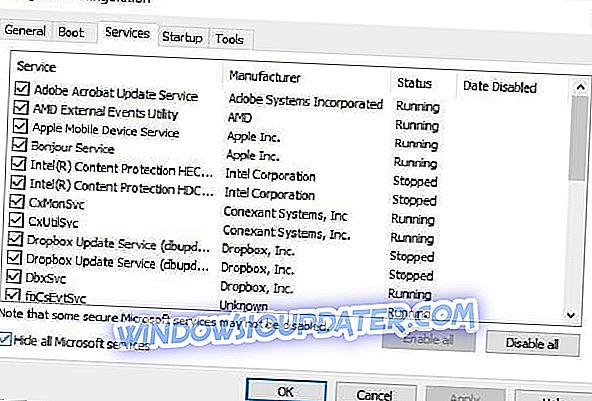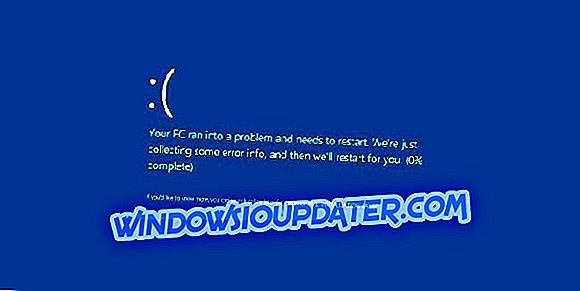Ogni giocatore sa fin troppo bene l'inconveniente e la frustrazione derivanti da un crash del gioco.
Tuttavia, non tutti quelli che giocano a giochi sanno come risolverlo immediatamente.
Per capire come risolvere un crash del gioco, è necessario capire da dove proviene.
Ecco alcuni sintomi di un arresto anomalo del gioco durante la riproduzione di giochi elencati nella sezione Applies to:
- Il gioco si blocca
- Il gioco si chiude semplicemente in modo imprevisto
- Le finestre di gioco sono ridotte a icona e non possono essere ripristinate
- Viene visualizzato un messaggio di errore che indica che il gioco ha riscontrato un problema e deve essere chiuso, quindi viene richiesto di inviare i dettagli del rapporto errori
Per risolvere il problema del crash del gioco, controlla prima se puoi giocare a qualsiasi altro gioco salvato sul tuo computer, quindi utilizzare queste 14 soluzioni per la risoluzione dei problemi.
RISOLTO "Il gioco Windows Store è appena terminato
1. Cancella Store Cache per correggere un crash del gioco
- Fare clic con il tasto destro del mouse su
- Seleziona Esegui
- Digita wsreset.exe
- Premi Invio
- Riavvia il computer e controlla se riesci ad aprire Windows Store o altre app
2. Registrare nuovamente l'app di Windows Store
Segui le istruzioni sottostanti per registrarti di nuovo:
- Fare clic su Start
- Vai alla casella del campo di ricerca
- Digita cmd

- Fare clic con il tasto destro su Prompt dei comandi

- Scrivi questo comando nella finestra del prompt dei comandi: powershell -ExecutionPolicy Unrestricted Add-AppxPackage -DisableDevelopmentMode -Register $ Env: SystemRootWinStoreAppxManifest.xml
- premere Invio
- Controlla il risultato visualizzato
- Se è stato elaborato correttamente, digitare Esci
- premere Invio
3. Utilizzare lo strumento di risoluzione dei problemi relativi alle app
- Fare clic con il tasto destro del mouse su
- Seleziona Pannello di controllo
- Vai all'angolo in alto a destra e cambia l'opzione Visualizza per Grandi icone
- Clicca Risoluzione dei problemi
- Fai clic su Visualizza tutte le opzioni nel pannello di sinistra
- Seleziona App Store Windows

- Segui le istruzioni per eseguire lo strumento di risoluzione dei problemi dell'app
4. Controlla l'ultimo aggiornamento del gioco
Vai al rispettivo sito web per il gioco in particolare che si è bloccato e scarica gli ultimi aggiornamenti per esso.
LEGGI ANCHE: Come riparare il codice di errore "Possiedi questo gioco" 0x803F8001
5. Eseguire un avvio pulito e configurare le opzioni di avvio
L'esecuzione di un avvio pulito per il computer riduce i conflitti relativi al software che possono far emergere le cause principali del problema di errore di ripristino del bluescreen del PC. Questi conflitti possono essere causati da applicazioni e servizi che si avviano e vengono eseguiti in background ogni volta che si avvia Windows normalmente.
Per eseguire correttamente un avvio pulito su Windows 10, è necessario accedere come amministratore, quindi attenersi alla seguente procedura:
- Vai alla casella di ricerca
- Digita msconfig
- Seleziona la configurazione del sistema
- Trova la scheda Servizi
- Seleziona Nascondi tutti i servizi Microsoft

- Fare clic su Disabilita tutto
- Vai alla scheda Avvio

- Fai clic su Apri Task Manager

- Chiudere Task Manager quindi fare clic su OK
- Riavvia il tuo computer
Una volta riavviato il computer, configurare le opzioni di avvio selettivo seguendo questi passaggi:
- Vai alla finestra di dialogo dell'utilità di configurazione di sistema
- Vai alla scheda Generale e seleziona Avvio selettivo
- Deseleziona la casella Carica elementi di avvio
- Fai clic sulla scheda Servizi
- Selezionare la casella Nascondi tutti i servizi Microsoft
- Fare clic su Disabilita tutto
- Clicca Ok
- Riavvia se richiesto
Dopo aver riavviato, prova ad avviare lo stesso gioco che si è bloccato in modo da verificare se il problema del crash di gioco è stato risolto.
Se il problema si risolve dopo un riavvio, la causa è un programma o un servizio in background.
Se il problema si ripresenta dopo l'avvio e la configurazione puliti, l'interferenza è un problema completamente diverso.
Per determinare che cosa sta causando il problema di arresto del gioco, utilizzare questi due passaggi:
- Avvia l'utilità di configurazione del sistema
- Abilita la metà degli articoli di servizio
Come avviare System Configuration Utility
- Fare clic su Start
- Vai alla casella del campo di ricerca
- Digita msconfig
- Premi Invio
- Se viene richiesta una password amministratore, digitarla. Altrimenti, fare clic su Continua per confermare
Come abilitare la metà degli articoli di servizio
- Digita msconfig
- Seleziona la configurazione del sistema
- Trova la scheda Servizi
- Seleziona Nascondi tutti i servizi Microsoft
- Fai clic per selezionare metà delle caselle di controllo sotto Elenco servizi
- Clicca Ok
- Riavvia il tuo computer
Se il problema di arresto di gioco si ripresenta dopo il riavvio, ripetere i passaggi 1 e 2, ma deselezionare metà delle caselle di controllo nell'elenco Servizi precedentemente selezionato. Se si ripresenta ancora dopo il secondo riavvio, fare clic per cancellare metà delle restanti caselle di controllo sotto Elenco servizi.
Se il problema del crash di gioco scompare dopo il riavvio, rovescia le caselle di controllo selezionate e ripeti l'operazione fino a quando non identificherai il servizio che viene eseguito quando si verifica l'arresto anomalo del gioco.
Se il blocco del gioco non si verifica dopo il riavvio, ripetere i passaggi 1 e 2, ma selezionare metà delle caselle di controllo deselezionate. Se ancora non si verifica, fare clic per selezionare la metà delle caselle deselezionate.
Ripeti fino a quando non identificherai il servizio che viene eseguito quando si verifica l'arresto anomalo del gioco.
Se trovi il servizio che causa il crash del gioco, è l'elemento problematico. In questo caso, contattare il produttore del programma specifico per determinare se è possibile risolverlo oppure eseguire l'utilità di configurazione di sistema, quindi fare clic per deselezionare la casella dell'elemento di servizio che causa il problema.
In caso contrario, il problema è con l'avvio. In questo caso, abilitare la metà degli elementi di avvio come spiegato sopra, quindi fare clic per deselezionare la casella Nascondi tutti i servizi Microsoft. Infine, ripeti i passaggi precedenti per deselezionare le caselle di controllo per l'elenco di avvio (non Elenco servizi).
Come tornare alla normale modalità di avvio
- Fare clic su Start
- Digitare msconfig nella casella del campo di ricerca
- premere Invio
- Fornire permessi di amministratore o password
- Nella scheda Generale, fare clic su Avvio normale - carica tutti i driver e i servizi del dispositivo
- Clicca Ok
- Riavvia se richiesto
LEGGI ANCHE: 5 dei migliori giochi di simulazione di volo per PC
6. Crea un nuovo account utente
Ecco come creare un nuovo profilo utente:
- Fare clic su Start
- Seleziona Impostazioni
- Seleziona account
- Fai clic su Aggiungi qualcun altro su questo PC

- Compila il modulo con il nome utente e la password. Il tuo nuovo account utente verrà creato.
- Riavvia il tuo computer
- Accedi al nuovo account appena creato
Prova ad avviare il gioco usando il nuovo account.
Nota : alcuni giochi richiedono account con privilegi di amministratore da eseguire. In questo caso, effettuare le seguenti operazioni per concedere diritti / privilegi di amministratore:
Ecco come creare un nuovo profilo utente e fornire i privilegi di amministratore:
- Clicca su Cambia tipo di account
- Fare clic sulla freccia a discesa e selezionare Amministratore per impostare l'account sul livello di amministratore
- Riavvia il tuo computer
- Accedi al nuovo account appena creato
Prova ad avviare il gioco usando il nuovo account.
Se questo risolve il problema, esci dal nuovo account e accedi nuovamente al tuo normale account utente e controlla se il problema del crash di gioco è ancora lì.
Se lo è, il problema è il tuo solito account utente. Utilizzare il pulsante Correggi per ripristinare le impostazioni di sicurezza predefinite per l'account, quindi verificare se risolve il problema.
Altrimenti, sposta i tuoi dati dall'account utente problematico all'account utente appena creato per accedervi.
7. Modificare le impostazioni di compatibilità
- Fai clic con il tasto destro sull'icona del gioco
- Clicca Proprietà
- Fai clic sulla scheda Compatibilità
- Selezionare Esegui questo programma in modalità compatibilità per casella
- Seleziona la versione di Windows
- Clicca Ok
Nota: questo metodo potrebbe non funzionare per i giochi più recenti che richiedono funzionalità avanzate.
8. Aggiorna il driver video
Entra in contatto con il produttore della scheda video in modo da scoprire come ottenere l'ultima versione del driver video per la tua scheda video.
Per ulteriori informazioni su come correggere la grafica obsoleta, consulta questa guida.
Si consiglia vivamente di aggiornare i driver automaticamente e in modo sicuro con uno strumento dedicato. Scarica lo strumento di aggiornamento dei driver di TweakBit (approvato da Microsoft e Norton). Questo strumento ti aiuterà a evitare danni permanenti al tuo PC scaricando e installando le versioni sbagliate del driver.
Disclaimer : alcune funzioni di questo strumento non sono gratuite.
9. Disattiva temporaneamente la scheda audio
- Fare clic con il tasto destro del mouse su
- Seleziona Gestione periferiche
- Fare clic con il pulsante destro del driver
- Fare clic su Disabilita
- Fare clic su Sì, quindi fare clic su OK
- Riavvia e prova il gioco
10. Aggiorna il driver audio
Entra in contatto con il produttore della scheda audio in modo da scoprire come ottenere l'ultima versione del driver audio per la tua scheda audio.
Come determinare il nome e il produttore della scheda audio
- Fare clic su Start
- Digita dxdiag nel campo di ricerca
- Premi Invio
- Fai clic sulla scheda Audio
- Sotto Dispositivo, individuare il nome
- Sotto Driver, individuare Provider

- Fai clic su Esci
11. Rimuovere e reinstallare il gioco
A volte un crash del gioco ti porta a fare l'inevitabile: rimozione dell'intero gioco e di tutti i suoi componenti, quindi reinstallarlo.
Ecco come farlo:
- Eseguire un avvio pulito seguendo i passaggi seguenti:
- Vai alla casella di ricerca
- Digita msconfig
- Seleziona la configurazione del sistema
- Trova la scheda Servizi
- Seleziona Nascondi tutti i servizi Microsoft
- Fare clic su Disabilita tutto
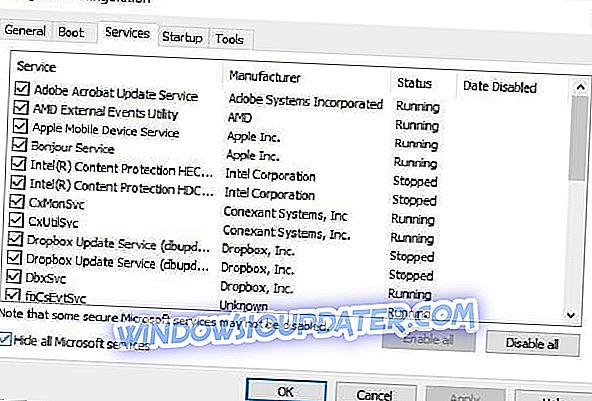
- Vai alla scheda Avvio
- Fai clic su Apri Task Manager
- Chiudere Task Manager quindi fare clic su OK
- Riavvia il tuo computer
- Rimuovi e reinstalla il gioco seguendo i passaggi per la tua versione di Windows, reinserendo il CD del gioco e seguendo le istruzioni per completare l'installazione.
Se l'installazione non si avvia automaticamente, effettuare le seguenti operazioni:
- Fare clic su Start
- Nella casella di ricerca, digitare drive: setup.exe (drive è la lettera dell'unità CD / DVD)
- Premi Invio
- Seguire le istruzioni visualizzate per completare l'installazione.
LEGGI ANCHE: I migliori giochi online gratuiti da giocare sul tuo PC
12. Controllare Centro soluzioni
Vai al Centro soluzioni di Games for Windows per trovare soluzioni che ti consentano di controllare i problemi del prodotto, i messaggi di errore e i suggerimenti per la risoluzione dei problemi. È inoltre possibile trovare assistenza sui prodotti dai forum di discussione o un professionista dell'assistenza o informazioni tecniche sui prodotti come i contatti per ottenere assistenza.
13. Analizza il tuo computer alla ricerca di virus
Se il gioco si chiude, genera un errore o si verifica un arresto anomalo del gioco quando si avvia / avvia o durante la riproduzione, il computer è infetto da un virus.
Se si dispone già di un software antivirus, aggiornarlo installando i file di firma più recenti prima di eseguire una scansione. Tali file di firma vengono rilasciati ogni mese. Una volta ottenuto, scansiona il tuo computer.
Al termine della scansione completa, ripetere la soluzione 11 per rimuovere e reinstallare il gioco.
14. Rimuovere spyware e altri programmi software indesiderati
Seguire questi passaggi per eseguire una scansione di spyware e altri software indesiderati:
- Fare clic su Start
- Vai al campo di ricerca e digita Windows Defender
- Seleziona l' app Windows Defender dai risultati della ricerca
- Seleziona Scansione completa sul lato destro
Una volta ripulito, segui la Soluzione 11 per rimuovere e reinstallare il gioco.
Speriamo che una di queste 14 soluzioni abbia funzionato per te per risolvere il crash del gioco sul tuo computer. Facci sapere nella sezione commenti.